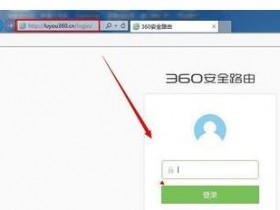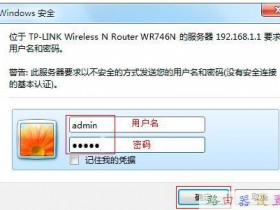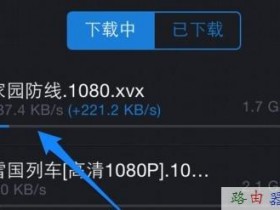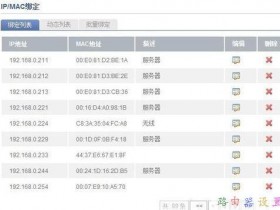- A+
路由器设置方法无线路由器怎么设置|
标签:无线路由器
无线路由器可以让我们在家里、单位简单轻松的上网,再也不用为拖住长长的网线而烦恼,无线路由器的设置方式与有线的路由器设置大体一样,只是多了一步关于无线网络的设置。
方法/步骤
硬件连接,首先将猫(modem)上面的网线连接在tp-link上的wan口,然后再用一根网线连接电脑和tp-link,一般tp-link上面都有好几个口,分别用数字1、2、3、4表示,随意插那个口都行。
设置计算机,windows7系统设置:点击开始——控制面板——网络和internet——网络和共享中心——更改适配器——本地连接——属性,然后双击“internet协议版本(TCP/IPv4)”,选择“自动获取IP地址”、“自动获得DNS服务器地址”,确定完成。在windowsXP系统中设置:右键网上邻居——属性——右键本地连接——属性——双击“internet协议(TCP/IP)”,选择“自动获取IP地址”、“自动获得DNS服务器地址”,确定完成。
设置路由器,打开浏览器,输入“192.168.1.1”,
然后回车,输入tp-link的用户名和密码,一般初始用户名和密码为:admin。
进入路由器设置页面,点击“下一步,选择上网方式”,
继续下一步,设置上网参数,然后继续下一步,设置无线参数,在此可以设置自己的无线用户名和密码,SSID是无线网络,PSK是设置无线网络密码的地方,然后下一步,然后点击“重启”完成设置。
其他的无线参数设置,在打开的“192.168.1.1”窗口左侧的“无线设置”里,有各种无线高级设置,包括各种“无线安全设置”的选择、无线MAC地址过滤、无线高级设置等。根据自己的需要设置。
无线网络的连接,首先确保打开计算机的无线功能,然后右键单击桌面右下角的无线网络图标,点击“查看可用的无线网络——刷新网络列表”,选择自己设置的网络,输入密码。如果是在windows7里,点击桌面右下角无线图标,选择自己设置的无线网络,输入密码。
注意事项
建议使用WAP-PSK/WPA2-PSK加密方式。
确保tp-link的系统状态指示灯、无线状态指示灯等闪烁。
无线路由器连接电信光纤宽带光猫设置方法
现在各大运营商都推出了百兆光宽带
其中速率最快最稳定的当属电信的百兆宽带
但是有小伙伴们就问了
师傅上门安装,都需要安装一个光猫
可是有的光猫是不带wifi功能的
有的是带wifi,但是信号却很差
让我们这种网红情何以堪
无法在房间的各个角落露奶卖笑
不能把我的蛇精脸展示给大家看
那我整形还是什么意义?
为了满足网红们的心理及生理需求
今天宽带君就豁出去了
各网红们,听好了
今天教你们如何配置无线路由器连接电信光猫
(其他运营商也基本通用)
开始前戏
电信光钎宽带光猫通常有四个输出接口,且其中有一个是iTV 还剩三个接口。
很多时候我们需要连接多台电脑,包括手机无线wifi上网。
这个时候我们就需要一个无线路由器。
怎样将无线路由器接入光钎宽带光猫呢?
懂插入
将无线路由器连接光猫
用一条网线一端接入光猫网口1or 网口3 or网口4
另一端接入无线路由器WAN接口
将无线路由器连接电脑
用一条网线一端接入无线路器LAN接口,另一端插入电脑
配置路由器
1
LAN口设置
光猫的默认地址为192.168.1.1,所以无线路由器的LAN口需要配其他网段的地址
配置方法:登陆到无线路由器,IP设置为192.168.2.1 (之后访问无线路由器是http://192.168.2.1)
子网掩码:255.255.255.0
保存
2
WAN口设置
由无线路由器的网络参数——WAN口设置——WAN口连接类型:选择动态IP
完成以上步骤后就可以通过路由器上网了。
无线网络参数配置
现在设置无线上网参数。
无线参数-基本设置-SSID号:任意取名——勾选开启无线功能-允许SSID广播——开启安全设置——自己设置密码。
修改无线路由器登陆口令:系统工具-修改登陆口令-自定义设置。
重启路由器,有线和无线都可以上网了。
如果有哪位网红不懂怎么she的
可以联系宽带君
我将会手把手的教你哦!~
如何设置路由器PPPoE拨号上网(宽带拨号)?
应用介绍:
在没有路由器的时候,您的电脑单机连接宽带,使用联通宽带提供的宽带账号密码拨号上网,这种上网方式叫做PPPoE上网或宽带拨号上网。
购买路由器后,就不需要在电脑上拨号了,只需要将宽带线连接到路由器的WAN口,在路由器界面上设置宽带拨号上网,您的所有终端设备都可以直接上网。
下面介绍购买路由器后,设置路由器PPPoE拨号上网的方法。
线路链接:
根据入户线路的不同,宽带可以分为电话线、光纤、网线三种接入方式。不同宽带接入方式下,路由器如何连接请参考下列动态图:
上图为光猫与路由器链接详细图:
1、确认光纤线路与光猫的线路口链接
2、光猫的网络口与路由器的WAN口用网线连接
3、电脑的网卡与路由器的LAN1/2/3/4任意口连接
4、确保路由器的WAN口、LAN口灯正常闪烁
第一步:登陆管理界面
上网设置:
打开浏览器,清空地址栏并输入路由器的管理地址tplogin.cn(或192.168.1.1),在弹出的设置管理密码界面中,设置6~15位的管理密码,点击 确定,登录路由器管理界面。
注意:如果您已经设置管理密码,请直接输入管理密码后进入界面。
第二步:按照设置向导设置:
1、开始设置向导
进入路由器的管理界面后,点击 设置向导,点击 下一步。
2、选择上网方式
上网方式选择 PPPoE(ADSL虚拟拨号) ,点击 下一步。
3、输入上网宽带账号和密码
在对应设置框填入运营商提供的宽带账号和密码,并确定该账号密码输入正确。
注意:76%的用户因为输错宽带账号密码导致无法上网,请仔细检查输入的宽带账号密码是否正确,注意区分中英文输入、字母大小写、后缀是否完整等。如果不确认,请咨询宽带运营商。
4、设置无线参数
SSID 即无线网络名称(可根据实际需求设置),选中 WPA-PSK/WPA2-PSK 并设置 PSK密码,点击 下一步。
注意:无线密码是用来保证无线网络安全,确保不被别人蹭网。
5、设置完成
点击 重启,设置向导完成。
第三步:尝试上网:
重启完成后,进入路由器管理界面,点击 运行状态,查看 WAN口状态,如下图框内IP地址不为0.0.0.0,则表示设置成功。
至此,路由器已经设置完成。电脑连接路由器后可以直接打开网页上网,不用再使用电脑上的"宽带连接"来进行拨号了。
如果您还有其他电脑需要上网,用网线直接将电脑连接在路由器1\2\3\4任意一个空闲的LAN口即可上网;如果是笔记本、手机等无线终端,连接上路由器的无线信号即可上网,不需要再配置路由器。
今天的分享就到这里,如果感觉我的这篇文章对您还有一点作用请把它分享到您的朋友圈让更多的朋友看到哦!感谢您的分享
坑爹,原来网速慢是Wifi路由器设置惹的祸
99%的人都中过网速慢的枪而且还是爆头一击!这个时候帅气的小主们肯定要问,为什么还有1%的人没中枪呢?小编要告诉你们,这个问题提的非常好,为什么那1%的人没中枪呢?那是因为剩下1%的人根本就没上过网,所以得出以下结论:“凡是上网者,必中网速一枪”!其实很多网速慢都是因为WiFi路由器设置的十大误区!
误区一
频段的选择——5G一定比2.4G好?5G频段的确有先天的优势——干扰少、可供选择的频带多。但5G频段的劣势在于它弱势的穿墙能力与较快的衰减速度。当发射功率和天线增益同样的情况下,5G比2.4G信号弱大约8db,差不多就是天线信号的一格。而Wi-Fi在信号强度较低的情况下,会自动降低连接速度,以保证最好的连接稳定性。
因此,对盒子来说,如果你家周围的无线信号并不复杂,但你的盒子离无线路由器又有一定距离或者遮挡,那么也许2.4G的速度甚至比5G还快哦!
误区二
带宽的选择——40MHz一定比20MHz好?大家知道,对2.4G频段一共有1-13号频道可用,每个频道的宽度只有5MHz。因此,在20MHz带宽时,每个Wi-Fi信道实际上已经占用了4个频道。而如果继续使用40MHz的信道,那么将会有8个信道被占据。不可避免的存在大量干扰,有可能40MHz甚至不如20MHz稳定。看吧,MIWIFI_GANFAN和R6300V2分别位于1号和11号信道,但它们已经在5、6、7号信道处发生了冲突。
误区三
我查找过周围的无线信道,找一个没人占用的信道就好?这是绝对错误的。记住:在802.11n时代的2.4G频段,千万只能使用1、6和11号这三个信道,你可以找一个不那么挤的,但只能加入到别人家的信道里去。前面已经说过,Wi-Fi的每个频道实际上占用了周边±2个信道,所以除了1、6和11号别的都会冲突。而两个路由器,当信道编号一样时,它们会相互协作工作的时间片,用时段来区分不同的路由器信号。而两个路由器的信道编号不同,那么这种协作关系也就无法建立了。这两种干扰,第一种叫 “协作信道干扰(Co-Channel)”,第二种叫“重叠信道干扰(Overlapping)”,第二种干扰才是真的干扰。
误区四
我的路由器是信道选择是“自动”,它可以帮我找到最好的信道?答案是“不行”。因为路由器和电视放的位置并不一样,它周围的信号环境并不代表你家里所有地方的环境,因此通过Wi-Fi扫描工具找到最合适的信道手动设置,才是王道。
误区五
路由器的国别设置一般都选择“中国”,这样最好?答案是“不一定”。选择“中国”,有13号信道可用,在2.4G频段特别拥挤的情况下,选择13号信道能够改善连接条件。但如果不那么挤,选择“美国”和11号信道,也许能够给你带来惊喜哦——美国所允许的最大辐射功率,比中国和欧洲都要大一些。
误区六
盒子显示的连接速度是300MHz,连接性能已经最好?答案是“严重错误”。安卓所显示的连接速度,只是无干扰条件下的最好性能。下面两个对比图,分别是1号和11号信道,显示连接速度都是300MHz,但因为1号信道非常挤,而11号信道相对干净,盒子的网速测试相差5倍。
误区七
我家附近没有多少Wi-Fi信号,这样就可以随便设置信道了?答案是“错误”。需要警惕其它使用2.4G频率的设备,例如蓝牙、USB3.0、无线鼠标等等。对Wi-Fi影响最大的是微波炉。一般家用微波炉工作频率是2.45G,泄露功率是1W左右——相对一般的Wi-Fi路由器发射功率是0.08W到0.1W,干扰将非常强烈,而受影响的信道则覆盖了5-13号信道。因此,如果你的路由器离厨房很近(或者离邻居家的厨房很近),那么请选择1号信道(如果1号信道不那么拥挤)。
误区八
我的路由器很老了,但也支持802.11n,所以坚持使用没问题? 答案是”不一定“。需要注意的是,802.11n标准经历了“草案”和“正式版”两个阶段。草案版的802.11n对老式Wi-Fi标准的兼容性非常差,如果你的盒子连上Wi-Fi,导致家里其它无线设备都无法使用,那么恭喜你,你的路由器是老版本的标准,你需要升级路由器固件。如果升级以后问题依然,或者压根无法升级,那么请在你的路由器设置中,Wi-Fi模式选择802.11b/g,关闭802.11n以获得最大的兼容性。
误区九
为了兼容老的设备,路由器的加密规范是WPA-TSK也没问题?答案是“错误”。请千万记得将路由器的加密规范设置为WPA2个人,或者WPA2-AES。老式的WPA加密规范,会极大拖延你的网络速度,甚至只有新加密规范的1/6。
误区十
我看过一篇帖子,说关闭路由器的WMM功能,可以获得很好的兼容性?答案是“错误”。WMM(无线媒体扩展/无线媒体管理),是伴随802.11n发展起来的一个新标准,让Wi-Fi传递媒体更加迅速稳定,它的规范叫做802.11e。乐视超级电视/盒子当然支持这个规范。路由器开启WMM功能,能够让Miracast、DLNA更加稳定快捷——这就是为什么使用DLNA播放视频比SMB更好的原因。
用手机如何设置无线路由器
TP-LINK路由器设置如此简单
TP-LINK路由器设置步骤如下:
第一步,线路链接
根据入户宽带线路的不同,可以分为网线、电话线、光纤三种接入方式。具体如何连接请参考下图:
注意:宽带线一定连接到路由器WAN口,WAN口颜色与LAN口一般不同,电脑连接1\2\3\4任意一个端口。
连接好线路之后,请检查并确认对应的接口指示灯常亮或闪烁。
第二步,操作设置
设置路由器之前,需要将操作电脑设置为自动获取IP地址。如果电脑没有设置过,一般情况下电脑IP地址默认为自动获取。
第三,登陆管理界面设置
1、输入路由器管理地址
打开电脑桌面上的IE浏览器,清空地址栏并输入路由器管理IP地址(192.168.1.1),回车后弹出登录框。
注意:部分路由器使用tplogin.cn登录,路由器的具体管理地址建议在壳体背面标贴上查看。
2、登录管理界面
初次进入路由器管理界面,为了保障设备安全,需要设置管理路由器的密码,请根据界面提示进行设置。如下图:
注意:部分路由器需要输入管理用户名、密码,均输入admin即可。
第四步,按照设置向导设置路由器
1、开始设置向导
进入路由器的管理界面后,点击设置向导,点击下一步。
2、选择上网方式
上网方式选择PPPoE(ADSL虚拟拨号),点击下一步。
注意:如果上网方式为静态IP或动态IP,请选择对应方式并设置。
3、输入上网宽带账号和密码
在对应设置框填入运营商提供的宽带账号和密码,并确定该账号密码输入正确。
注意:76%以上的用户因为输错宽带账号密码导致无法上网,请仔细检查入户的宽带账号密码是否正确,注意中英文输入、字母大小写、后缀等是否输入完整。
4、设置无线参数
SSID即无线网络名称(可根据实际需求设置),选中WPA-PSK/WPA2-PSK并设置PSK无线密码,点击下一步。
注意:无线密码是用来保证无线网络安全,确保不被别人蹭网。
5、设置完成
点击完成,设置向导完成。
注意:部分路由器设置完成后需要重启,点击重启即可。
第五步,确认设置成功
设置完成后,进入路由器管理界面,点击运行状态,查看WAN口状态,如下图框内IP地址不为0.0.0.0,则表示设置成功。
至此,网络连接成功,路由器已经设置完成。电脑连接路由器后不需要进行宽带连接拨号,直接可以打开网页上网。
终于会设置思科路由器了,好棒!
进入思科路由器配置,并安装设置的步骤如下:
1、首先,接好无线路由器之后需要检查是否通电,无线路由器是否正常亮灯运行。
2、检查无误后,打开浏览器输入:192.168.1.1后按ENTER进入,这个时候弹出一个对话框,需要输入帐户名和密码,在路由器的后面会有的,一般情况下都是:帐户名:admin 密码:admin。
3、按照路由器背后的账户密码输入登录后,就可以登陆到路由器的设置页面了。
4、点击页面的设置向导,按照它的要求一步步进行。
5、点击下一步,进入到账号密码设置,这个账号密码是当前网络上网的账号密码,如果不知道,可以咨询网络运营商。
6、设置好上网的账号密码之后就是无线上网的功能设置了,设置WIFI名称和WIFI密码,建议密码不要设置过于简单,容易被人破解,并且加密方式采用系统推荐就可以。
7、点击完成,重启路由器,设置已经成功了。
[Labview经验]TCP通信设置路由器映射内网端口到外网
TCP通信设置路由器映射内网端口到外网
由于直接使用花生壳映射端口需要支付一元钱。而用路由器映射则不需要。所以又整理了一下通过路由器映射的方法。这个方法的前提是,你可以登录路由器。但是呢,登录花生壳还是必须的。
1.进入路由器,点击动态DNS。输入花生壳用户名密码,然后登录。
2.在转发规则下,虚拟服务器里设置端口6431,和对应的PC局域网IP。这个端口和labview的service里的监听端口要对应起来。
3.DMZ主机,启用DMZ状态
4.登录花生壳,点击域名诊断。
5.进行域名诊断。记住这个IP地址。这里的IP就是路由器的公网IP地址111.226.169.195。
注意,这里和花生壳软件内端口映射功能的IP不一样,不设置路由器的时候,IP地址是有花生壳自动提供的。设置路由器后自己注册的花生壳域名就映射到路由器公网IP。
额,其实大家都知道的。我好啰嗦啊。
6.好了,IP和端口都OK了,下面是labview了。这里用的13版本的例程。
7.打开server
8.修改端口为6431
9.运行client可以看到运行结果为当前正从客户端DADI-20150603LB(端口6431)
访问TCP Named Service - Server.vi。
10.用手机上的TCP调试软件设置IP和端口
可以看到手机上接收到
当前正从客户端27.128.61.175(端口6431)访问TCPNamedService-Server.vi。
这说明,端口映射成功了。
昭星科技
刀侠敬上
2015-7-27
十大路由器设置误区导致90%人躺中网速慢的枪!
99%的人都中过网速慢的枪而且还是爆头一击!这个时候帅气的小主们肯定要问,为什么还有1%的人没中枪呢?Kevin要告诉你们,这个问题提的非常好,为什么那1%的人没中枪呢?那是因为剩下1%的人根本就没上过网,所以得出以下结论:“凡是上网者,必中网速一枪”!其实很多网速慢都是因为WiFi路由器设置的十大误区!
误区一
频段的选择——5G一定比2.4G好?5G频段的确有先天的优势——干扰少、可供选择的频带多。但5G频段的劣势在于它弱势的穿墙能力与较快的衰减速度。当发射功率和天线增益同样的情况下,5G比2.4G信号弱大约8db,差不多就是天线信号的一格。而Wi-Fi在信号强度较低的情况下,会自动降低连接速度,以保证最好的连接稳定性。 因此,对盒子来说,如果你家周围的无线信号并不复杂,但你的盒子离无线路由器又有一定距离或者遮挡,那么也许2.4G的速度甚至比5G还快哦!
误区二
带宽的选择——40MHz一定比20MHz好?大家知道,对2.4G频段一共有1-13号频道可用,每个频道的宽度只有5MHz。因此,在20MHz带宽时,每个Wi-Fi信道实际上已经占用了4个频道。而如果继续使用40MHz的信道,那么将会有8个信道被占据。不可避免的存在大量干扰,有可能40MHz甚至不如20MHz稳定。看吧,MIWIFI_GANFAN和R6300V2分别位于1号和11号信道,但它们已经在5、6、7号信道处发生了冲突。
误区三
我查找过周围的无线信道,找一个没人占用的信道就好?这是绝对错误的。记住:在802.11n时代的2.4G频段,千万只能使用1、6和11号这三个信道,你可以找一个不那么挤的,但只能加入到别人家的信道里去。前面已经说过,Wi-Fi的每个频道实际上占用了周边±2个信道,所以除了1、6和11号别的都会冲突。而两个路由器,当信道编号一样时,它们会相互协作工作的时间片,用时段来区分不同的路由器信号。而两个路由器的信道编号不同,那么这种协作关系也就无法建立了。这两种干扰,第一种叫 “协作信道干扰(Co-Channel)”,第二种叫“重叠信道干扰(Overlapping)”,第二种干扰才是真的干扰。
误区四
我的路由器是信道选择是“自动”,它可以帮我找到最好的信道?答案是“不行”。因为路由器和电视放的位置并不一样,它周围的信号环境并不代表你家里所有地方的环境,因此通过Wi-Fi扫描工具找到最合适的信道手动设置,才是王道。
误区五
路由器的国别设置一般都选择“中国”,这样最好?答案是“不一定”。选择“中国”,有13号信道可用,在2.4G频段特别拥挤的情况下,选择13号信道能够改善连接条件。但如果不那么挤,选择“美国”和11号信道,也许能够给你带来惊喜哦——美国所允许的最大辐射功率,比中国和欧洲都要大一些。
误区六
盒子显示的连接速度是300MHz,连接性能已经最好?答案是“严重错误”。安卓所显示的连接速度,只是无干扰条件下的最好性能。下面两个对比图,分别是1号和11号信道,显示连接速度都是300MHz,但因为1号信道非常挤,而11号信道相对干净,盒子的网速测试相差5倍:
误区七
我家附近没有多少Wi-Fi信号,这样就可以随便设置信道了?答案是“错误”。需要警惕其它使用2.4G频率的设备,例如蓝牙、USB3.0、无线鼠标等等。对Wi-Fi影响最大的是微波炉。一般家用微波炉工作频率是2.45G,泄露功率是1W左右——相对一般的Wi-Fi路由器发射功率是0.08W到0.1W,干扰将非常强烈,而受影响的信道则覆盖了5-13号信道。因此,如果你的路由器离厨房很近(或者离邻居家的厨房很近),那么请选择1号信道(如果1号信道不那么拥挤)。
误区八
我的路由器很老了,但也支持802.11n,所以坚持使用没问题? 答案是”不一定“。需要注意的是,802.11n标准经历了“草案”和“正式版”两个阶段。草案版的802.11n对老式Wi-Fi标准的兼容性非常差,如果你的盒子连上Wi-Fi,导致家里其它无线设备都无法使用,那么恭喜你,你的路由器是老版本的标准,你需要升级路由器固件。如果升级以后问题依然,或者压根无法升级,那么请在你的路由器设置中,Wi-Fi模式选择802.11b/g,关闭802.11n以获得最大的兼容性。
误区九
为了兼容老的设备,路由器的加密规范是WPA-TSK也没问题?答案是“错误”。请千万记得将路由器的加密规范设置为WPA2个人,或者WPA2-AES。老式的WPA加密规范,会极大拖延你的网络速度,甚至只有新加密规范的1/6。
误区十
我看过一篇帖子,说关闭路由器的WMM功能,可以获得很好的兼容性?答案是“错误”。WMM(无线媒体扩展/无线媒体管理),是伴随802.11n发展起来的一个新标准,让Wi-Fi传递媒体更加迅速稳定,它的规范叫做802.11e。乐视超级电视/盒子当然支持这个规范。路由器开启WMM功能,能够让Miracast、DLNA更加稳定快捷——这就是为什么使用DLNA播放视频比SMB更好的原因。
沃来教您|设置无线路由器二级桥接解决方案
老恭!家里的WiFi信号很弱
您还在为家里宽带的无线信号弱而烦恼吗?沃来教您设置无线路由器二级桥接解决方案,让您家里宽带网络无处不在!
为
啥?
建立家庭式有线局域网二级路由,有利于解决主路由覆盖不到无信号或信号弱的区域,通过二级路由桥接,提升这些区域的信号源,满足家庭网络正常使用;
1
建立两个路由模式,IP段不同;
主路由器Lan口--(线路对接)--二级路由器Wan口
A、主路由器按照正常设置。比如192.168.1.1,主路由默认开启DHCP、设置拨号帐号、密码
B、更改二级路由器的Lan口IP,假设为192.168.10.1
C、二级路由器Wan口设置为自动获取IP,然后开启DHCPD、将主路由器Lan口引网线连接到二级路由器的Wan口,二级路由器设置完成
2
建立一个路由模式,IP段相同;
主路由器Lan口--(线路对接)--二级路由器Lan口
A、二级路由器Wan口设置为自动获取IP,然后开启DHCP
B、更改二级路由器的Lan口IP,假设为192.168.10.1,Wan口不做设置
C、然后二级路由器关闭DHCP(这步一定要关闭,要不然会出现DHCP冲突而获取到192.168.10段的IP而无法上网),无线按正常配置自定
D、将主路由器Lan口引网线连接到二级路由器的Lan口,二级路由器设置完成
电脑设置为自动获取IP,有线或无线方式接任何一台路由器都可以正常上网,并且都可以直接访问主路由器及二级路由IP地址继续修改设置。
...................................................................
轻松上网方便通讯
微信ID: LTKDGZSSPT
客户服务热线:0591-38871003
...................................................................
宽带故障申诉平台
服务在我心,满意由您定。